教你解决win7系统开启远程桌面自动断开的方法
win732位旗舰版系统是自带远程连接功能的,我们可以开启该功能让其他人帮我们解决电脑的问题,但有的网友却碰到win7系统开启远程桌面自动断开的情况,不知道怎么解决。没关系,那么下面小编就来教大家解决win7系统开启远程桌面自动断开的方法。
解决方法如下:
1、使用快捷键“开始键+R”打开运行;
2、输入命令“sysdm.cpl”并确定;
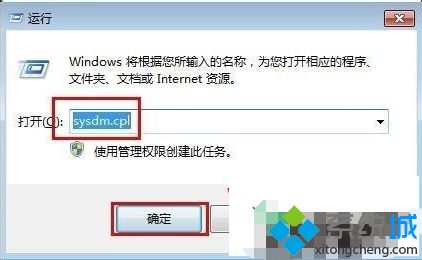
3、在打开的系统属性窗口中,单击切换到“远程”选项卡,找到并选中“允许运行任意版本远程桌面的计算机连接(较不安全)”此项,并确定;
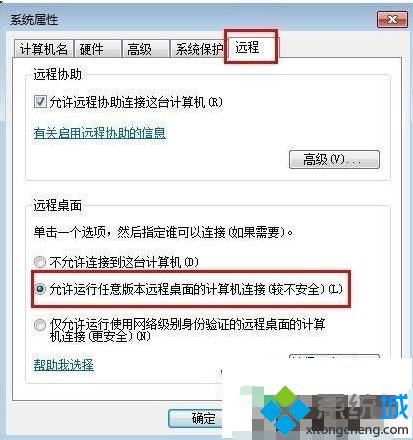
4、完成以上设置之后,即可解决本文所说的远程桌面连接一会儿后自动断开的问题;
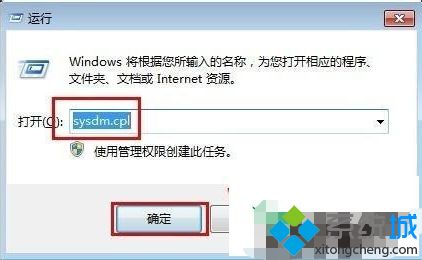
关于win7系统开启远程桌面自动断开的解决方法就为大家分享到这里啦,有出现同样问题的网友可以按照上面的方法来解决哦。
相关教程:家庭版远程桌面怎么打开我告诉你msdn版权声明:以上内容作者已申请原创保护,未经允许不得转载,侵权必究!授权事宜、对本内容有异议或投诉,敬请联系网站管理员,我们将尽快回复您,谢谢合作!










